Outlook är en populär e-postklient som används av miljontals människor runt om i världen. Även om det är ett utmärkt verktyg för att skicka och ta emot e-post, har det inte ett inbyggt alternativ för att spara e-postmeddelanden som PDF-filer. Det är där att spara Outlook-e-postmeddelanden som PDF-dokumentverktyg kommer in i bilden. I den här omfattande guiden kommer vi att leda dig genom stegen för hur du sparar Outlook-e-post som PDF, vilket säkerställer att dina värdefulla meddelanden bevaras och är lättillgängliga. Oavsett om du är en erfaren proffs eller en teknikkunnig entusiast, kommer du att tycka att den här guiden är ovärderlig för att förenkla din e-posthantering.
Hur sparar jag Outlook-e-post som PDF?
Varför spara Outlook-e-post som PDF?
Innan vi dyker in i "hur-gör"-delen, låt oss kort utforska varför. Att spara Outlook-e-postmeddelanden som PDF-filer erbjuder flera övertygande fördelar:
Universell kompatibilitet: PDF-filer är universellt kompatibla, vilket säkerställer att ditt e-postinnehåll förblir tillgängligt oavsett vilken enhet eller programvara mottagaren använder.
Bevarande av formatering: PDF-filer bevarar den ursprungliga formateringen av dina e-postmeddelanden, inklusive teckensnitt, bilder och hyperlänkar, vilket säkerställer att ingenting går förlorat i översättningen.
Juridiska och efterlevnadskrav: Många industrier och organisationer kräver arkivering av e-postmeddelanden för juridiska och efterlevnadsändamål. PDF-filer fungerar som ett tillförlitligt och accepterat format för detta.
Enkel delning: PDF-filer är lätta att dela, vilket gör det enkelt att skicka viktiga e-postmeddelanden till kollegor eller kunder utan att behöva oroa sig för kompatibilitetsproblem.
Nu när du förstår fördelarna, låt oss fortsätta med steg-för-steg-guiden om hur du sparar Outlook-e-post som PDF.
Läs också: Hur skickar jag krypterade e-postmeddelanden med Gmail och Outlook?
Spara Outlook-e-post som PDF
Metod 1: Använda dialogrutan Skriv ut
Ett sätt att spara ett Outlook-e-postmeddelande som PDF är att använda dialogrutan Skriv ut. För att göra detta, följ dessa steg:
Steg 1: Öppna Outlook-e-postmeddelandet som du vill spara som PDF.
Steg 2: Klicka på fliken Arkiv .

Steg 3: Klicka på Skriv ut.
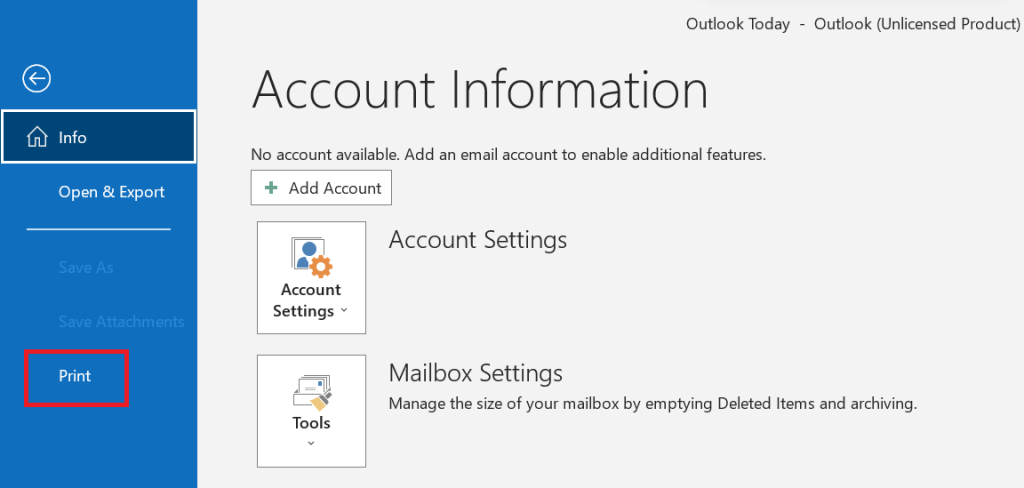
Steg 4: I rullgardinsmenyn Skrivare väljer du Microsoft Print to PDF.
Steg 5: Klicka på Skriv ut.
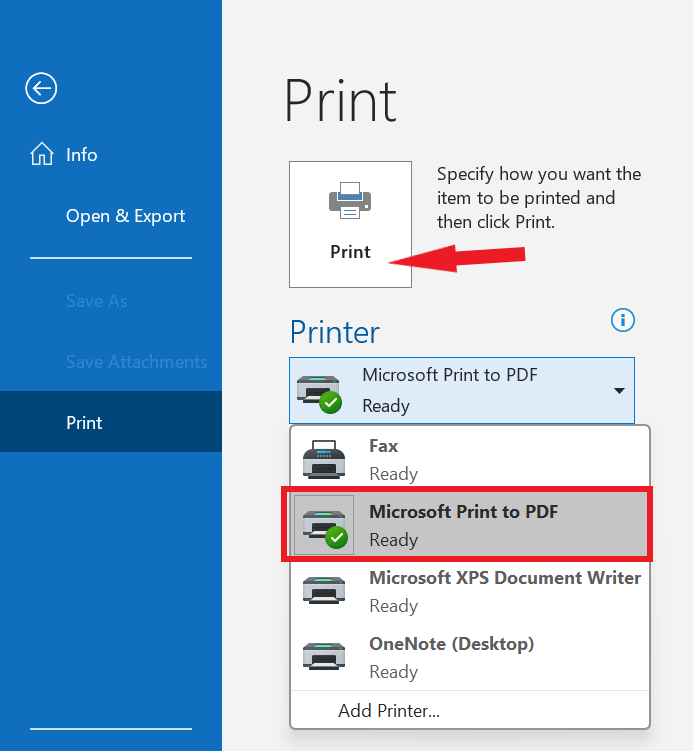
Steg 6: I dialogrutan Spara som väljer du en plats och ett namn för din PDF-fil.
Steg 7: Klicka på Spara.
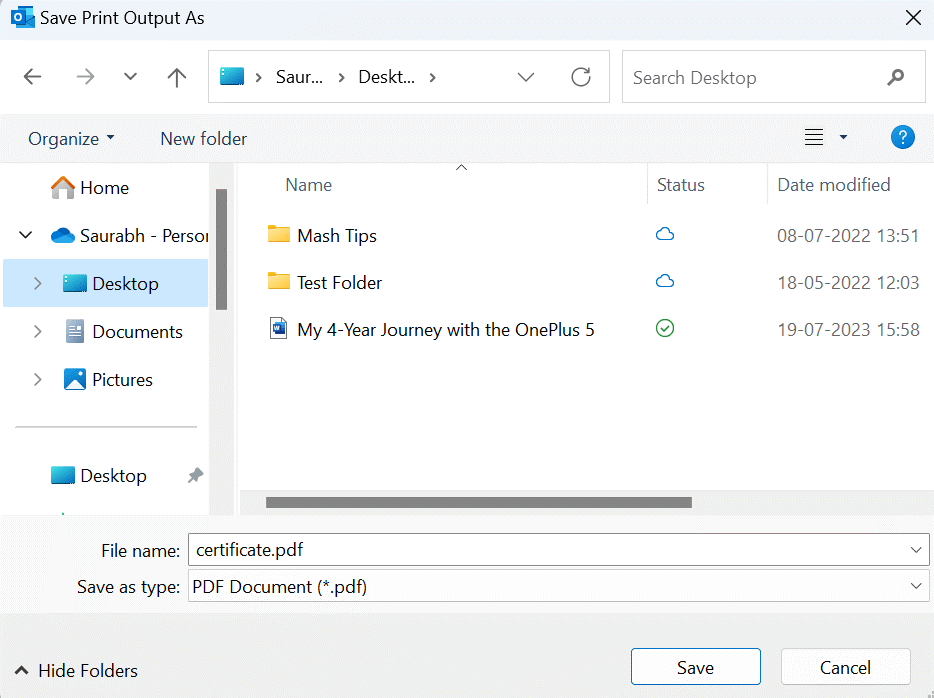
Läs också: Bästa programvaran för e-poståterställning för Microsoft Outlook
Metod 2: Använda en PDF-konverterare från tredje part
Om du vill spara flera Outlook-e-postmeddelanden som PDF-filer eller om du behöver mer kontroll över konverteringsprocessen kan du använda en PDF-konverterare från tredje part. Det finns många olika PDF-konverterare tillgängliga, både gratis och betalda. Även om Microsoft Outlook kanske inte erbjuder en direkt "Spara som PDF"-funktion, finns det en smart lösning som gör att du kan uppnå samma resultat. Du kan börja med att spara din Outlook-e-post som en fil med HTML-formatering och sedan använda en skicklig PDF-konverterare för att omvandla den HTML-e-posten till ett PDF-format.
En enastående lösning för denna uppgift är Systweak PDF Editor , ett robust och mångsidigt PDF-programverktyg som effektiviserar processen att konvertera Outlook-e-post till PDF. Mångsidigheten hos denna PDF-redigerare gör att den sticker ut. Det konverterar inte bara enkelt Outlook-e-post till PDF-filer utan ger dig också möjlighet att konvertera bilagor från olika format som Excel, Word, PowerPoint och mer till PDF-filer.
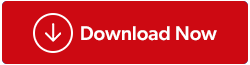
Steg 1: Öppna Outlook-e-postmeddelandet som du vill spara som PDF.
Steg 2: Spara e-postmeddelandet som en HTML-fil. För att göra detta, klicka på fliken Arkiv , klicka på Spara som och välj *HTML (*.htm; .html) från rullgardinsmenyn Spara som typ .
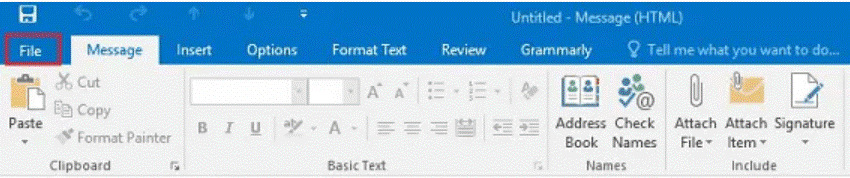
Steg 3: Öppna Systweak PDF Editor och välj "Öppna PDF." Hitta nu HTML-filen som innehåller din Outlook-e-post och klicka på "Öppna". Låt nu konverteringsprocessen för Outlook till PDF påbörjas i programmet.
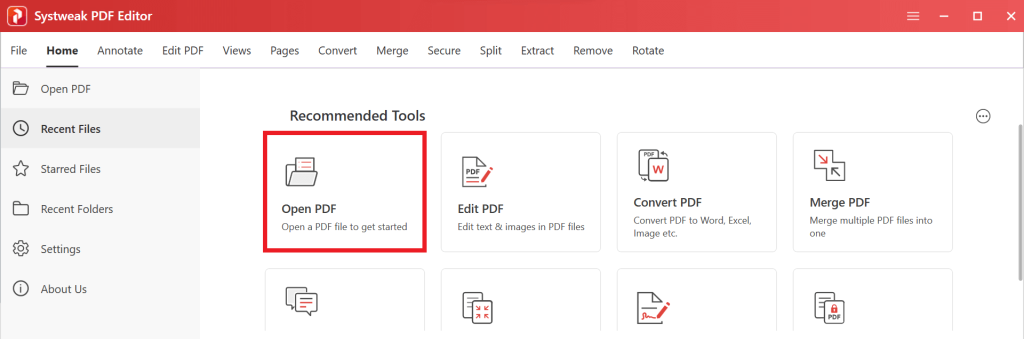
Steg 5: När konverteringsprocessen är klar öppnas den resulterande PDF-filen automatiskt i Systweak PDF Editor.
Steg 6: För att spara den som en PDF, klicka helt enkelt på "Arkiv" och välj sedan knappen "Spara som" i Systweak PDF Editor.
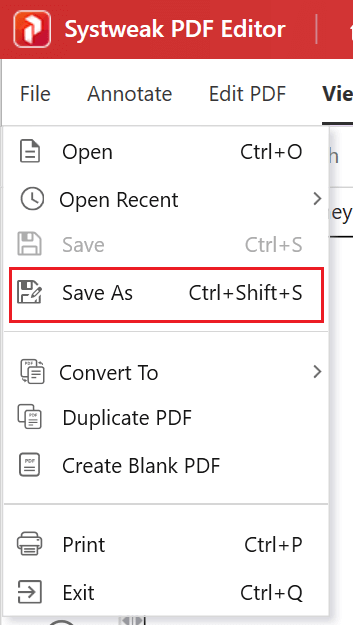
Läs också: Hur konverterar jag PDF till Excel utan att förlora formatering?
Konvertera Outlook-e-post till PDF
Att lära sig att spara Outlook-e-post som PDF är en värdefull färdighet som kan förenkla e-posthantering, förbättra kompatibiliteten och säkerställa bevarandet av viktig information. Genom att följa de enkla stegen som beskrivs i den här guiden kan du enkelt konvertera dina e-postmeddelanden till PDF-filer, vilket gör dem mer tillgängliga och delbara.
Med Systweak PDF Editor till ditt förfogande blir det en problemfri och mångsidig hantering av dina Outlook-e-postmeddelanden i PDF-format. Säg adjö till kompatibilitetsproblem och hej till en sömlös PDF-konverteringsupplevelse.
För fler sådana felsökningsguider, listor och tips och tricks relaterade till Windows, Android, iOS och macOS, följ oss på Facebook, Instagram, Twitter, YouTube och Pinterest.
Nästa Läs: Hur man schemalägger e-post i Outlook


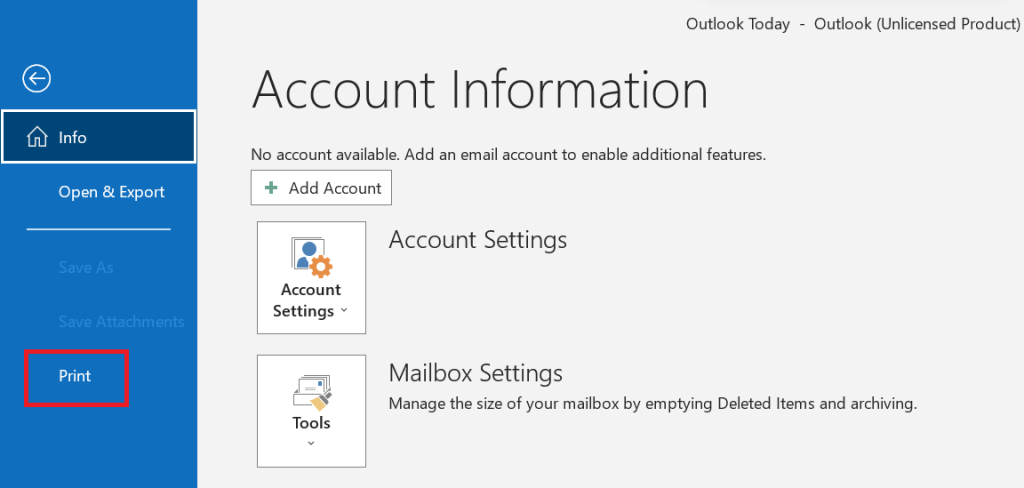
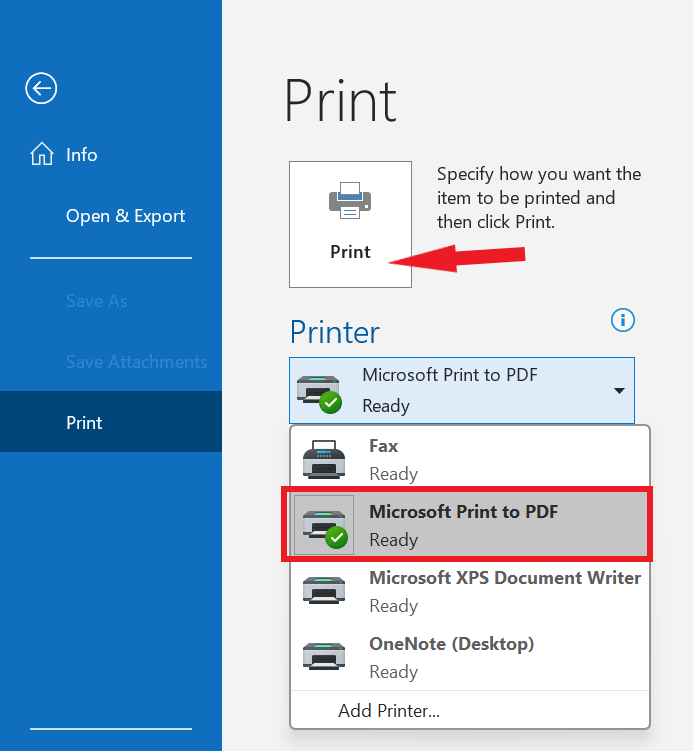
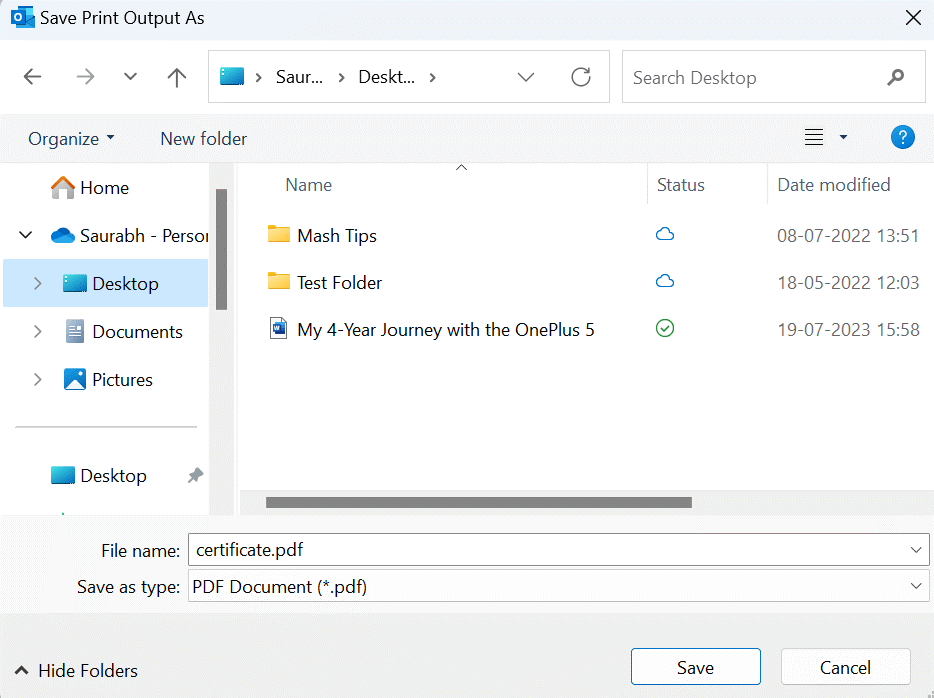
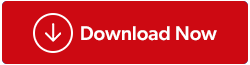
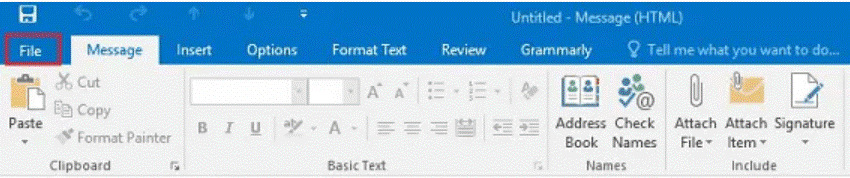
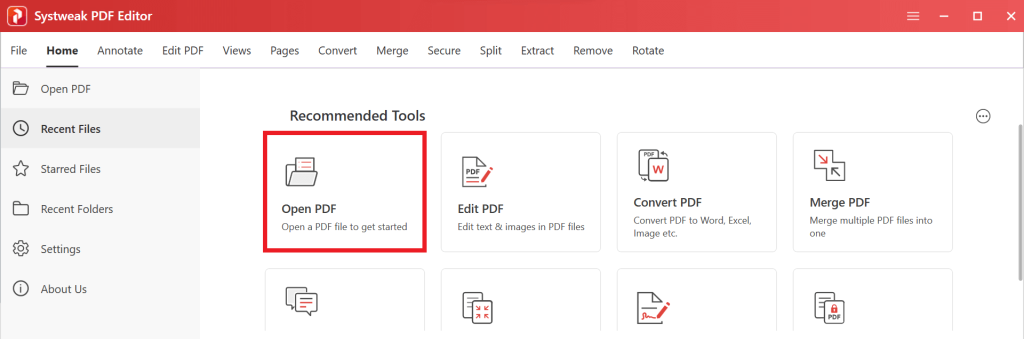
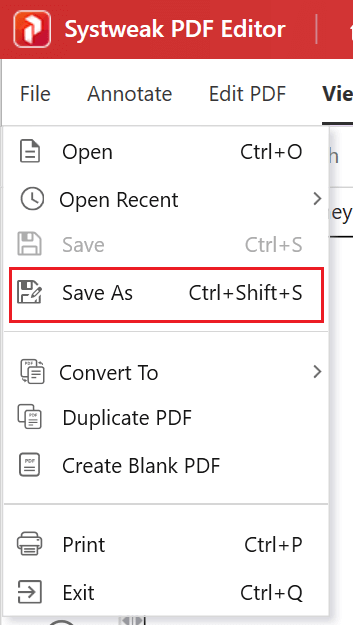






![Ta reda på hur du gör försättssidor i Google Dokument [Enkla steg] Ta reda på hur du gör försättssidor i Google Dokument [Enkla steg]](https://blog.webtech360.com/resources3/images10/image-336-1008140654862.jpg)

